GIF
- 1. Convertire GIF in Altri Formati+
- 2. Convertire Altri Formati in GIF+
- 3. Altri suggerimenti per GIF+
Come creare sfondi GIF su Windows/Mac/Android/iPhone
da Nicola Massimo • 2025-10-23 19:14:36 • Soluzioni comprovate
A volte si è tentati di fotografare il proprio cagnolino e di farne lo sfondo del desktop o dello smartphone. Ma a prescindere dalla qualità dell'immagine, alla fine ci si annoia a fissare l'immagine fissa. Cosa fare, dunque? Semplice! Creare uno Sfondo GIF. Con le GIF animate, non vi stancherete mai del vostro Sfondi, perché vi starà continuamente davanti e vi sorriderà. Oggi, quindi, voglio guidarvi attraverso il semplice processo di creazione di uno sfondo GIF anime per il vostro desktop o dispositivo mobile.
- Parte 1. Le 3 migliori soluzioni per trovare gli sfondi GIF da non perdere
- Parte 2. Come creare facilmente Sfondi GIF su Android/iPhone
- Parte 3. Come creare Sfondi GIF per uso futuro
Parte 1. Le 3 migliori soluzioni per trovare gli sfondi GIF da non perdere
In questa parte, inizieremo a conoscere alcuni dei migliori siti per ottenere bellissimi sfondi GIF. Su di essi, potrete accedere a centinaia di GIF per ravvivare lo schermo del vostro desktop o del vostro smartphone. Eccoli:
1. GIPHY
Se vi piace creare GIF, GIPHY non ha bisogno di presentazioni. Con questo strumento, gli utenti possono creare GIF personalizzate con adesivi, testi, effetti, font unici e altro ancora. Ma sapevate che GIPHY offre una vasta collezione di sfondi live gratis? Ebbene, GIPHY vi offre centinaia di sfondi carini da scaricare senza pagare un centesimo. Ancora meglio, è possibile cercare gli sfondi per categorie come trending, vacanze, top-rated e altro ancora.
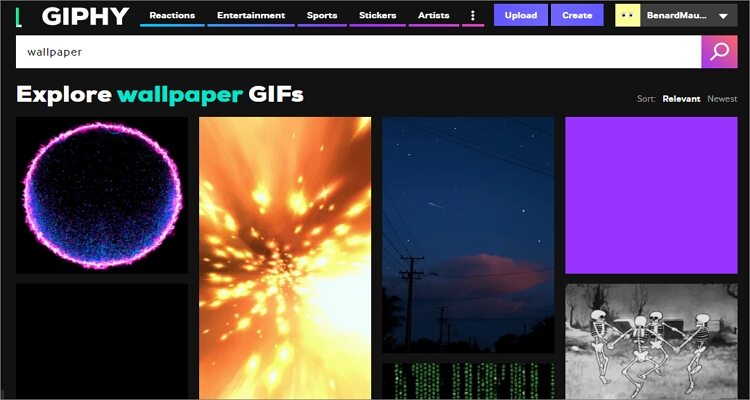
2. Pinterest
Link: https://www.pinterest.com/natyluv127/gif-wallpapers/
Se la collezione di Sfondi su GIPHY non vi basta, potete cercarne altri su Pinterest. In questa applicazione è possibile cercare nuovi Sfondi GIF in base a categorie come umorismo, giochi, anime, calcio, viaggi e così via. Tuttavia, per scarica le GIF è necessario installare prima l'applicazione Pinterest. Ma per fortuna è un'applicazione leggera (17 MB), quindi non vi costerà molto.
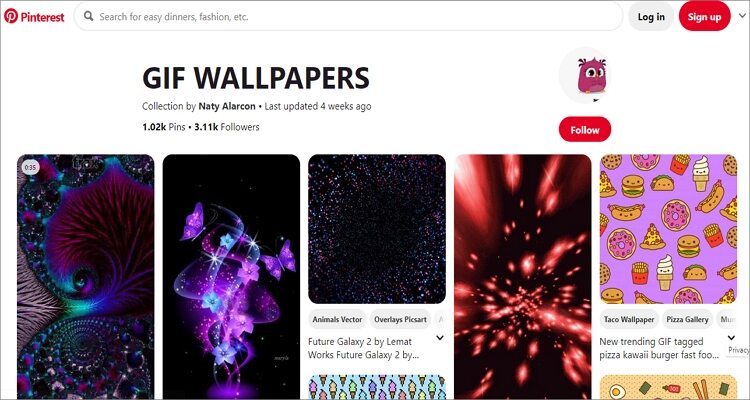
3. Tenor
L'ultima libreria di Sfondi GIF di questo elenco è Tenor. Su questa applicazione online, potrete godere di centinaia di sfondi fantastici che faranno sembrare il vostro vecchio iPhone ancora una volta nuovo. È possibile cercare uno sfondo GIF per categorie come Sfondi del buongiorno, Sfondi dal vivo, Sfondi belli, Sfondi della buonanotte e altro ancora. È anche possibile modificare gli sfondi azzerando le didascalie prima di condividerli. Nel complesso, al Tenor ce n'è per tutti i gusti.
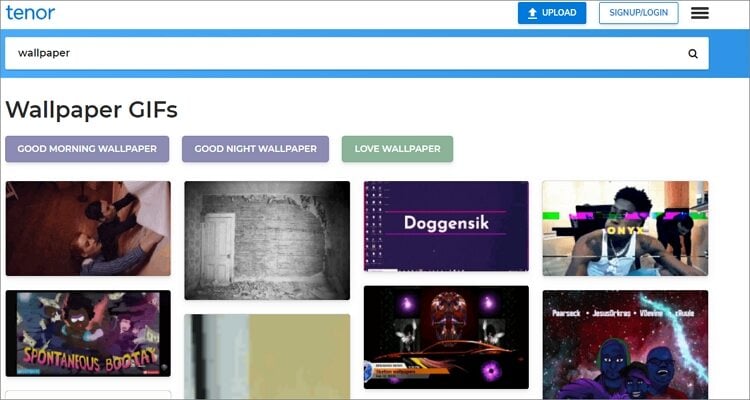
Parte 2. Come creare facilmente Sfondi GIF su Android/iPhone
Anche se su questi siti si possono trovare bellissimi sfondi GIF, non c'è niente di meglio della sensazione che si prova guardando i propri sfondi GIF personalizzati. Per questo motivo, voglio mostrarvi come creare uno Sfondo GIF per Android e iPhone senza alcuno sforzo.
Creare GIF di Sfondi su Android:
Se volete impostare lo Sfondo GIF su Android, scaricate innanzitutto l'applicazione GIF LockScreen Setting dal Google Play Store. È leggero e gratis. Dopodiché, procedete in questo modo:
Passo 1: Dopo aver installato l'applicazione, avviatela e fate clic sul pulsante GIF in basso.
Passo 2: Ora è possibile effettuare impostazioni personalizzate come la larghezza, l'altezza, lo schermo intero, la velocità e altro ancora.
Passo 3: Infine, fare clic sull'icona del segno di spunta nell'angolo in basso a destra per creare il file GIF.
Creare GIF di Sfondi su iPhone:
Ora impariamo a salvare una GIF per l'iPhone utilizzando alcuni semplici passaggi. È sufficiente scarica e installare l'applicazione GIPHY.
Passo 1: Dopo aver installato e avviato GIPHY per iOS, iniziate a cercare uno Sfondo adatto alle vostre esigenze. Ricordate sempre che gli sfondi GIF a forma di ritratto funzionano meglio con gli schermi dell'iPhone.
Passo 2: Quindi, salvate il vostro Sfondo GIF come foto dal vivo facendo clic sull'icona a forma di ellisse (...) proprio sotto l'immagine.
Passo 3: Quindi, toccare l'icona Foto dal vivo e scegliere Salva come foto dal vivo (schermo intero).
Passo 4: Ora andate nell'app Foto e scegliete il vostro Sfondi GIF nell'album Live Photos o Camera Roll.
Passo 5: Infine, fare clic sull'icona di condivisione e toccare l'opzione Usa come Sfondi. Congratulazioni! Avete appena impostato con successo uno Sfondo GIF sull'iPhone.
Parte 3. Come creare Sfondi GIF per uso futuro
Wondershare UniConverter è il miglior creatore di Sfondi GIF per desktop, Android e iPhone. Vanta un'interfaccia utente semplice ma potente. Con esso, potrete creare GIF personalizzate da qualsiasi formato di video o immagine prima di trasferirle sul vostro dispositivo mobile. Inoltre, questa applicazione consente di modificare le impostazioni delle GIF come la frequenza dei fotogrammi, la durata della riproduzione e le dimensioni dell'output. Non dimenticate che avrete anche un masterizzatore DVD gratuito, un caricatore video e molti altri strumenti essenziali.
Wondershare UniConverter - Miglior creatore di sfondi GIF
- Convertite qualsiasi formato di immagine o video in GIF senza alcuno sforzo.
- Regolare le impostazioni della GIF personalizzando la frequenza dei fotogrammi, il tempo di inizio/fine e la risoluzione.
- Scarica video da siti popolari come YouTube, Dailymotion, Vevo, ecc.
- Velocità di conversione 90 volte superiore a quella dei convertitori convenzionali.
- Modifica, migliora e personalizza i file video.
- Scarica/registra video da YouTube e da altri 10.000 siti di condivisione video.
- Il versatile toolbox combina metadati video, creazione di GIF, compressore video e registratore di schermo.
- Sistemi operativi supportati: Windows 11/10/8/7 Vista, macOS 11 Big Sur, 10.15, 10.14, 10.13, 10.12, 10.11, 10.10, 10.9, 10.8, 10.7, 10.6.
Processo passo-passo per creare e trasferire Sfondi GIF su Android/iOS utilizzando Wondershare GIF Maker:
Passo 1 Avviare GIF Maker.
Iniziare con l'esecuzione di questa applicazione e poi fare clic sulla scheda Toolbox nell'angolo all'estrema destra. Successivamente, toccare la funzione GIF Maker per aprirla.

Passo 2 Aggiungete i vostri file.
Ora è il momento di caricare i file video o immagine per la conversione in formato GIF. Per farlo, toccare il pulsante Video in GIF o Foto in GIF. È possibile caricare più foto.

Passo 3 Personalizzare il file.
Wondershare GIF Maker permette agli utenti di apportare alcune piccole ma necessarie modifiche ai dati prima di convertirli in Sfondi GIF. Qui è possibile regolare la frequenza dei fotogrammi, le dimensioni di uscita e la durata. E dopo tutto il resto, è possibile scegliere una cartella di destinazione nella sezione Salva in.

Passo 4 Salvare le modifiche.
Premete il pulsante Crea GIF e Wondershare UniConverter inizierà a creare il vostro Sfondo GIF. Lo troverete salvato nella cartella di destinazione.

Come trasferire rapidamente GIF su iPhone/Android:
- Passo 1: collegare il dispositivo
Infine, è necessario trasferire il file GIF sul dispositivo mobile se si intende utilizzarlo. A tal fine, collegare il dispositivo mobile al computer utilizzando un cavo USB, quindi chiudere GIF Maker e toccare la scheda Trasferimento. Vedrete il vostro dispositivo elencato nell'angolo in alto a destra.
- Passo 2: caricare la GIF
Quindi, toccare il pulsante +Aggiungi file per individuare e importare i file GIF. È possibile importare il maggior numero possibile di GIF.
- Passo 3: Trasferimento di GIF su Android/iPhone
L'ultimo passo consiste nel premere il pulsante Trasferimento per condividere i file GIF con il dispositivo mobile. Ora è possibile impostare la GIF come Sfondi.
Allora, questo articolo ha risolto i vostri problemi di Sfondi GIF? Lo spero. Con Wondershare UniConverter, creare sfondi GIF per il vostro iPhone o Android è un gioco da ragazzi. Inoltre, trasferisce facilmente i file GIF convertiti su un dispositivo di vostra scelta. Tuttavia, se siete appassionati di smartphone, le applicazioni dedicate dovrebbero aiutarvi.
 Converti in batch MOV in MP4, AVI, 3GP, WAV e viceversa facilmente.
Converti in batch MOV in MP4, AVI, 3GP, WAV e viceversa facilmente. 



Nicola Massimo
staff Editor
Commento(i)